ThunderbirdはMozillaを起源とした、Windows10/11でも利用可能な無料の電子メールクライアントソフトです。
Mozilla JAPANのサイトからインストールファイルをダウンロードして実行します。
※メール設定をする場合はマーブルネット網内(弊社光端末(ONU)配下)でのみ可能です。
初めて起動した際には設定のウィザードが起動し、自動アカウント セットアップが始まります。
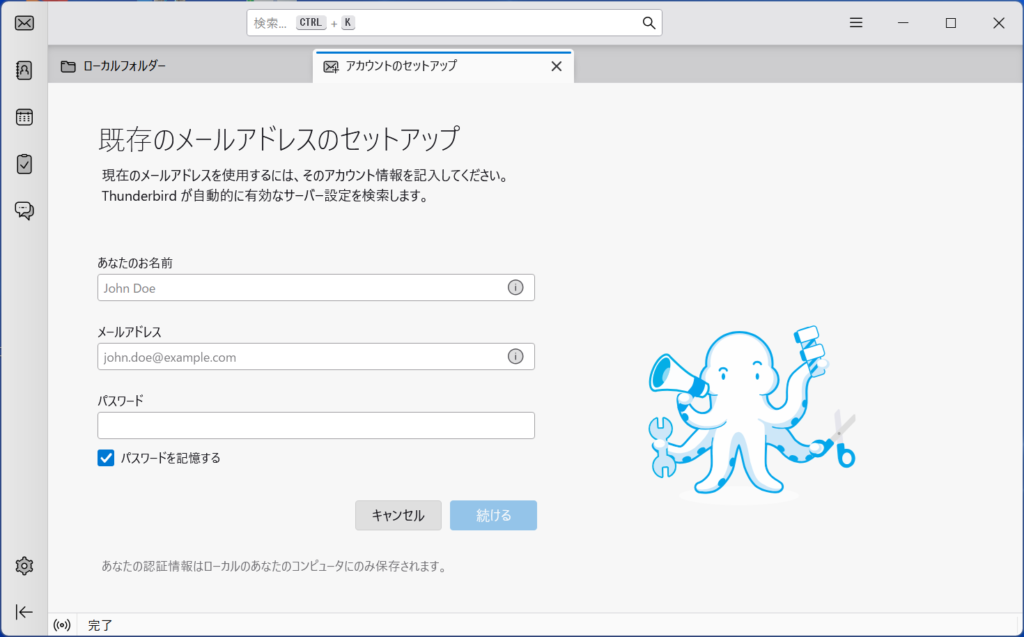
あなたのお名前(N)を入力します。「あなたの名前(N)」にはひらがな・カタカナ(全角)・ 漢字・数字・アルファベッドが使用できます。
契約書類(メールアカウント登録完了のご案内)をご参照いただき、メールアドレス(L)、パスワード(P)を入力します。
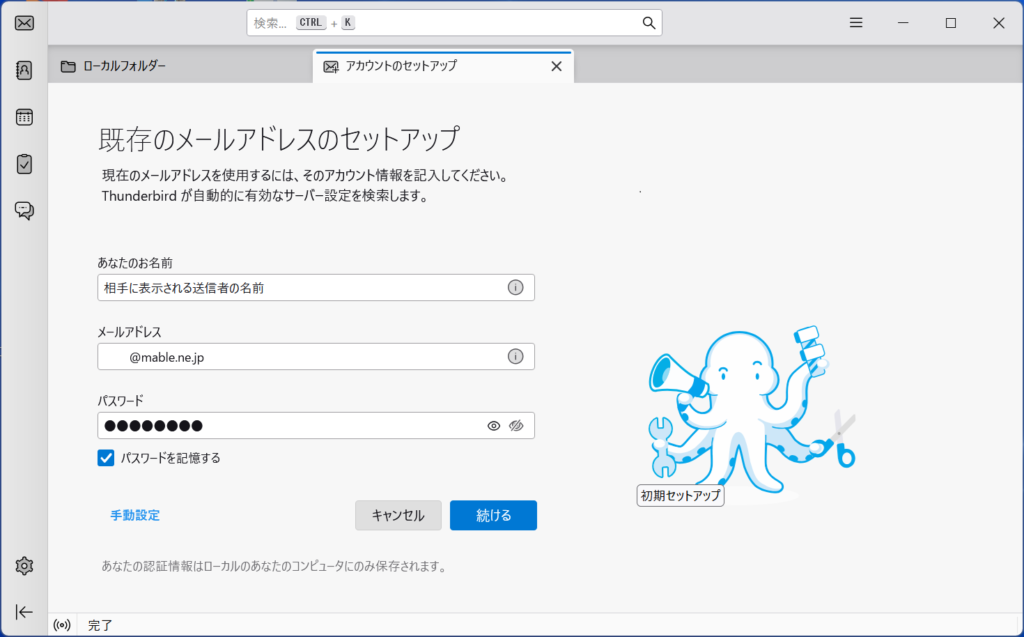
「続ける」をクリックするとアカウント設定を検索します。
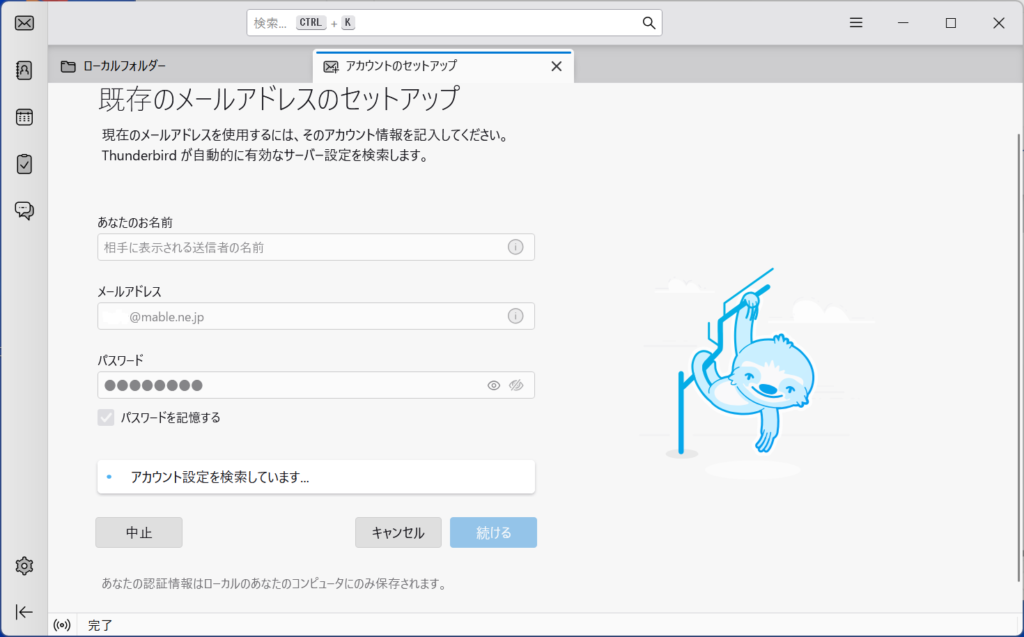
「完了」をクリックします。
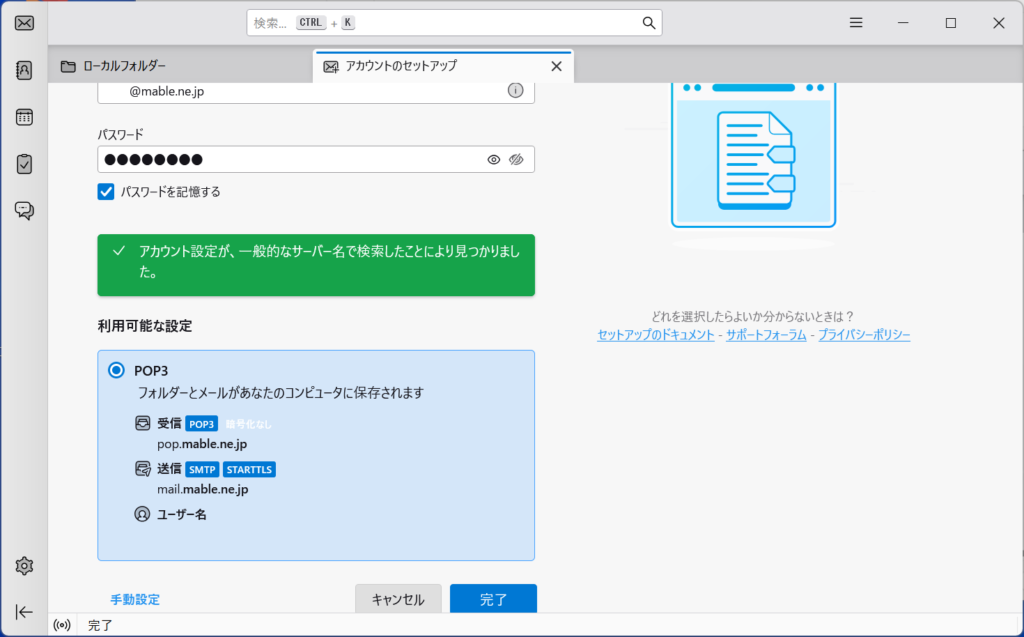
警告が表示避けますが、マーブルルネットのように回線提供業務と接続業務が同じ場合は問題無いので
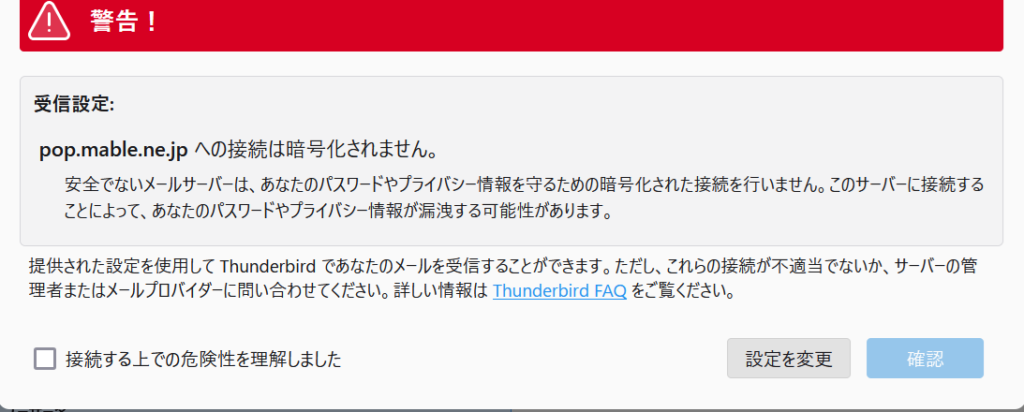
「接続する上での危険性を理解しました(U)」の左にチェックを入れて「確認」をクリックします。
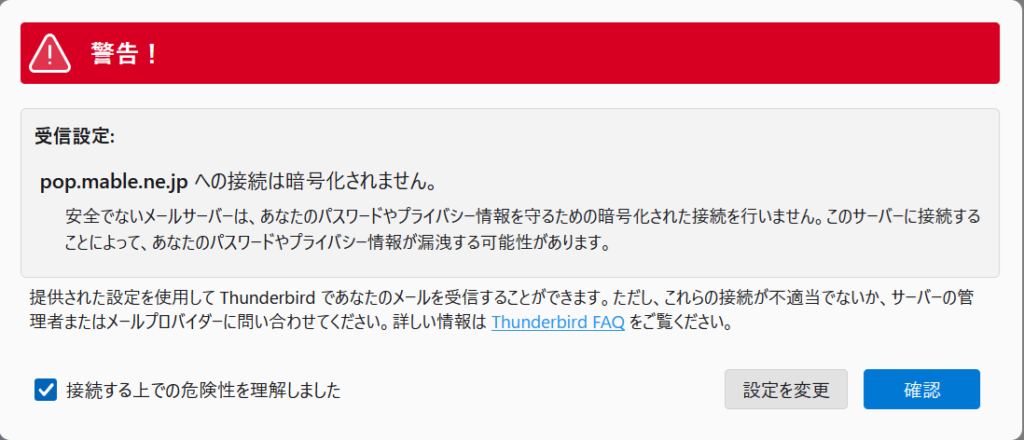
以下の「完了」のボタンが出たら完了をクリックします。
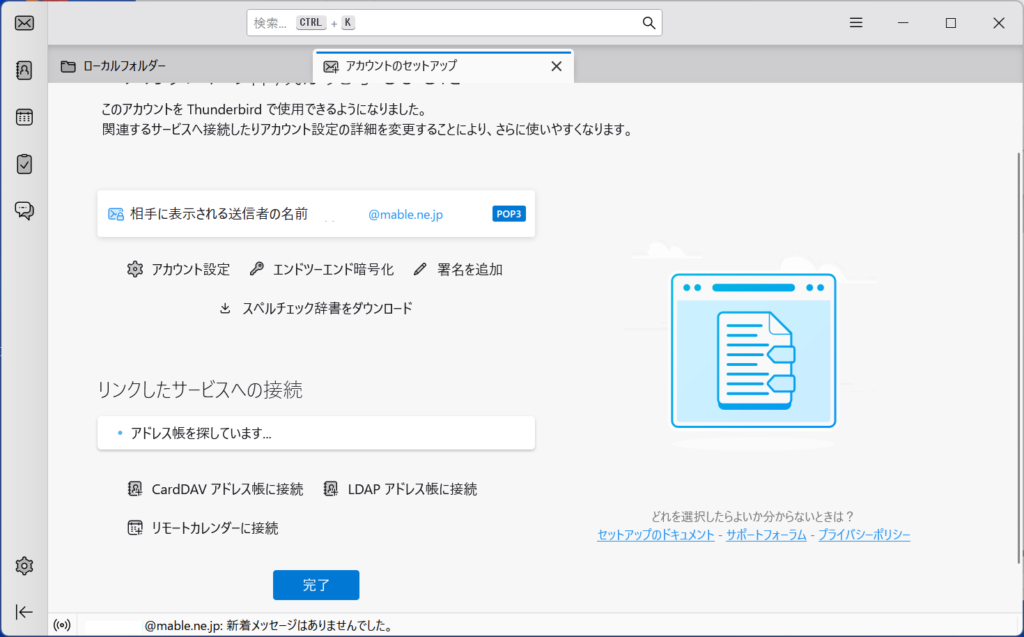
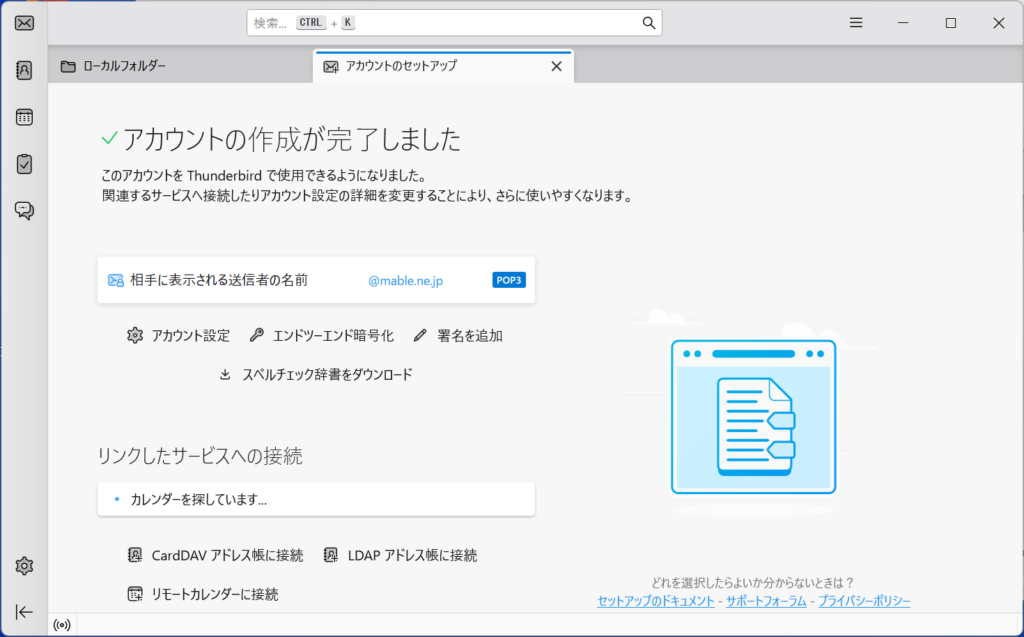
他のメールソフトを使う事がある場合は「統合をスキップ」をクリックして下さい。
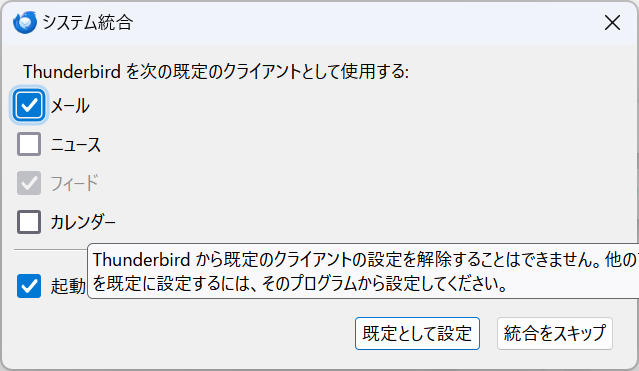
うまく行かない場合は途中の手動設定で以下の設定情報を入力して下さい。
| 受信サーバー | |
| プロトコル | POP3を選択します。 |
| サーバー | pop.mable.ne.jpを入力します。 |
| ポート番号 | 110を選択します。 |
| SSL | 接続の保護なしを選択します。 |
| 認証方式 | 通常のパスワード認証を選択します。 |
| ユーザー名 | メールアカウントを入力します。 |
| 送信サーバー | |
| サーバー | mail.mable.ne.jpを入力します。 |
| ポート番号 | 25を選択します。 |
| SSL | 接続の保護なしを選択します。 |
| 認証方式 | 認証無しを選択します。 |
設定は以上です。
※メールの送信はマーブルネット網内(弊社光端末(ONU)配下)からのみ可能です。受信は他社プロバイダーからでも出来ます。
営業時間 9:00~18:00(平日)